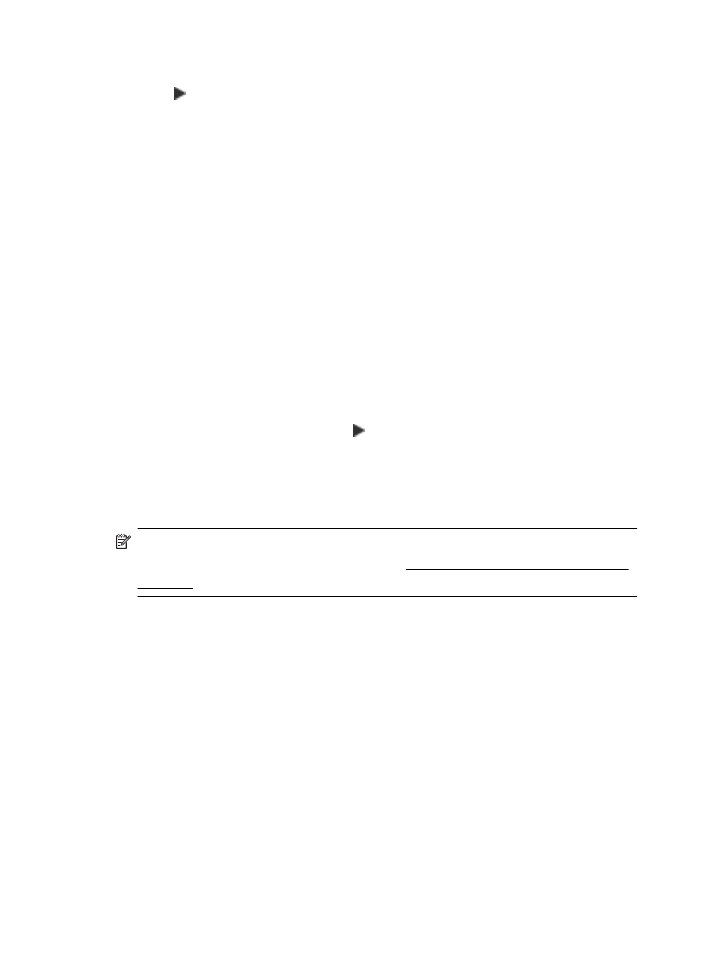
การถอนการติดตั้งและติดตั้งซอฟตแวรของ HP ใหม
หากการติดตั้งของคุณไมสมบูรณ หรือหากคุณตอสาย USB เขากับเครื่องคอมพิวเตอร
กอนที่หนาจอการติดตั้งซอฟตแวรของ HP จะแจง คุณอาจตองถอนการติดตั้งแลวติด
ภาคผนวก D
262
การตั้งคาเครือขาย
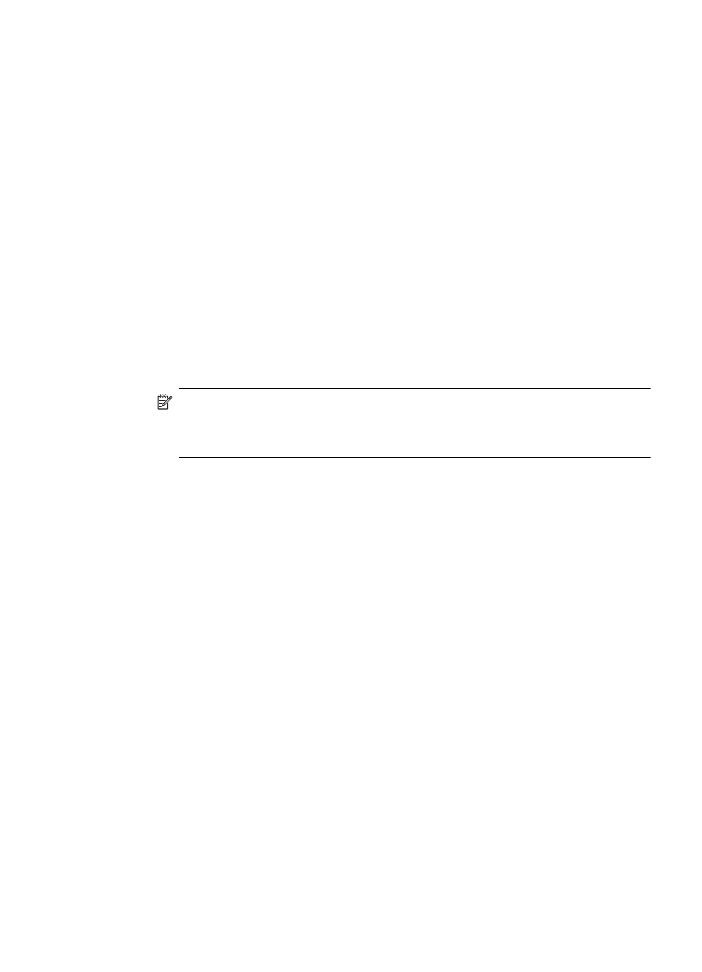
ตั้งซอฟตแวรของ HP ที่มาพรอมกับเครื่องพิมพใหม อยาเฉพาะลบไฟลแอพพลิเคชัน
เครื่องพิมพออกจากคอมพิวเตอร
การถอนการติดตั้งจากคอมพิวเตอรที่ใช Windows:
1.
บนเดสกท็อปคอมพิวเตอร ใหคลิกที่ Start (เริ่มตน) เลือก Settings (การตั้งคา)
เลือก Control Panel (แผงควบคุม) แลวคลิกที่ Add/Remove Programs
(เพิ่ม/ลบโปรแกรม)
หรือ
คลิกที่ Start (เริ่มตน) คลิกที่ Control Panel (แผงควบคุม) แลวดับเบิลคลิกที่
Programs and Features (โปรแกรมและคุณลักษณะ)
2.
เลือกชื่อเครื่องพิมพ แลวคลิก Change/Remove (เปลี่ยนแปลง/เอาออก) หรือ
Uninstall/Change (ถอนการติดตั้ง/เปลี่ยนแปลง)
ปฏิบัติตามคําสั่งที่ปรากฏบนหนาจอ
3.
ปลดการเชื่อมตอเครื่องพิมพออกจากคอมพิวเตอร
4.
รีสตารทเครื่องคอมพิวเตอร
หมายเหตุ สิ่งที่สําคัญคือคุณตองปลดการเชื่อมตอเครื่องพิมพกอนรีสตารท
คอมพิวเตอร อยาเชื่อมตอเครื่องพิมพกับคอมพิวเตอรของคุณจนกวาจะติดตั้ง
ซอฟตแวรของ HP ใหม
5.
ใสแผนซีดีซอฟตแวรของ HP ลงในไดรฟซีดีรอมของคอมพิวเตอร แลวจึงเริ่มใช
งานโปรแกรม Setup (การติดตั้ง)
6.
ปฏิบัติตามคําสั่งที่ปรากฏบนหนาจอ
การถอนการติดตั้งจากคอมพิวเตอรที่ใช Macintosh:
1.
ดับเบิลคลิกไอคอน HP Uninstaller (ตัวถอนการติดตั้ง) (ที่อยูในโฟลเดอร
Hewlett-Packard ในโฟลเดอร Applications (แอพพลิเคชัน) ที่ระดับบน
ของฮารดดิสก) แลวคลิก Continue (ดําเนินการตอ)
2.
เมื่อมีขอความปรากฏขึ้น ใหพิมพชื่อและรหัสผานของผูดูแลระบบใหถูกตอง จาก
นั้นคลิก OK (ตกลง)
3.
ปฏิบัติตามคําสั่งที่ปรากฏบนหนาจอ
4.
เมื่อ HP Uninstaller (ตัวถอนการติดตั้ง HP) ทํางานเสร็จแลว ใหรีสตารท
คอมพิวเตอร
การถอนการติดตั้งและติดตั้งซอฟตแวรของ HP ใหม
263
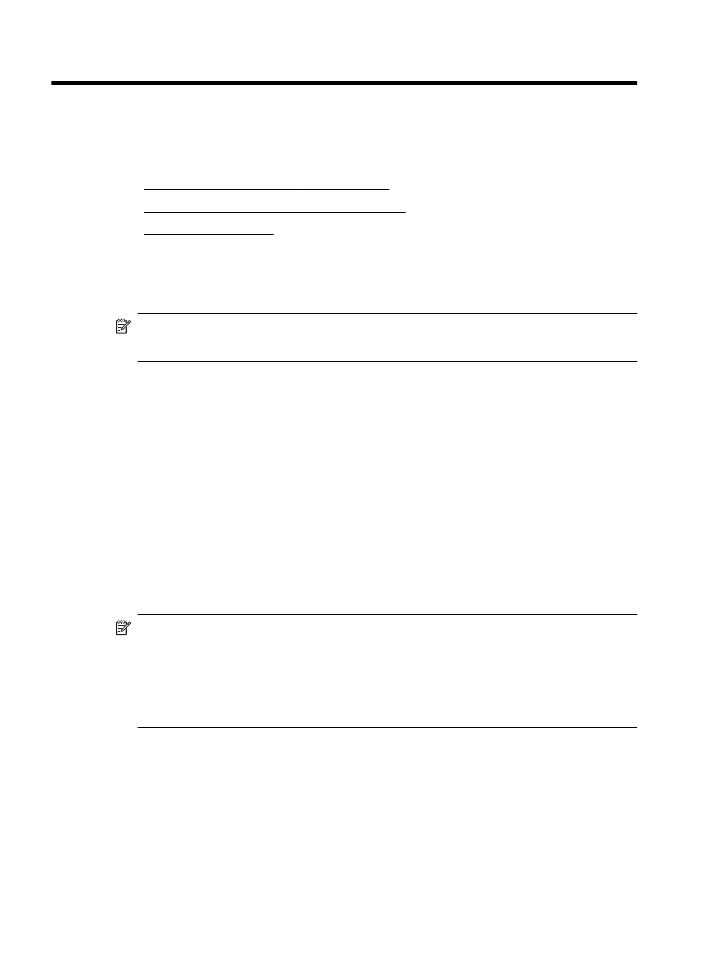
E เครื่องมือการจัดการเครื่องพิมพ
เนื้อหาในสวนนี้จะกลาวถึงหัวขอตอไปนี้:
•
Toolbox (กลองเครื่องมือ) (Windows)
•
HP Utility (ยูทิลิตี้ของ HP) (Mac OS X)
•
เว็บเซิรฟเวอรแบบฝัง
Toolbox (กลองเครื่องมือ) (Windows)
กลองเครื่องมือจะใหขอมูลเกี่ยวกับการบํารุงรักษาเครื่องพิมพ
หมายเหตุ กลองเครื่องมือสามารถติดตั้งจากซีดีซอฟตแวรของ HP ไดหาก
คอมพิวเตอรของคุณมีคุณสมบัติตรงกับความตองการของระบบ
เปิด Toolbox (กลองเครื่องมือ)
1.
บนเดสกท็อปของคอมพิวเตอร คลิก Start (เริ่มตน) เลือก Programs
(โปรแกรม) หรือ All Programs (โปรแกรมทั้งหมด) คลิก HP คลิกโฟลเดอร
สําหรับเครื่องพิมพของคุณ จากนั้นเลือกไอคอนที่มีชื่อเครื่องพิมพของคุณ
2.
ดับเบิลคลิก Printer Preferences (ลักษณะที่ตองการของเครื่องพิมพ) แลว
ดับเบิลคลิก Maintenance Tasks (งานการดูแลรักษา)
HP Utility (ยูทิลิตี้ของ HP) (Mac OS X)
HP Utility (ยูทิลิตี้ของ HP) ประกอบดวยเครื่องมือในการกําหนดการตั้งคาการพิมพ
ปรับตั้งเครื่องพิมพ สั่งซื้ออุปกรณใชสิ้นเปลืองแบบออนไลน และคนหาขอมูลสนับสนุน
จากเว็บไซต
หมายเหตุ คุณสมบัติตางๆ ที่มีในยูทิลิตี้ของ HP จะแตกตางกันไปตามเครื่องพิมพ
คําเตือนระดับหมึกและตัวแสดงจะใหขอมูลโดยประมาณสําหรับการเตรียมการ
เทานั้น เมื่อคุณไดรับขอความเตือนวาหมึกเหลือนอย ใหเตรียมตลับหมึกใหมเพื่อ
เปลี่ยน เพื่อปองกันความลาชาในการพิมพที่อาจเกิดขึ้น คุณไมจําเป็นตองเปลี่ยน
ตลับหมึกพิมพจนกวาจะไดรับพรอมตใหดําเนินการดังกลาว
การเปิด HP Utility (ยูทิลิตี้ของ HP)
ดับเบิลคลิกที่ไอคอน HP ยูทิลิตี้ ไอคอนนี้อยูในโฟลเดอร Hewlett-Packard ใน
โฟลเดอร Applications (แอพพลิเคชัน) ที่ระดับบนของฮารดดิสก
264